photoshop制作烟雾效果
1、新建ps文件背景色填充黑色

2、用钢笔工具勾了出任意形状颜色填充为绿色

3、执行图层样式-斜面和浮雕

4、然后执行滤镜-扭曲-波浪
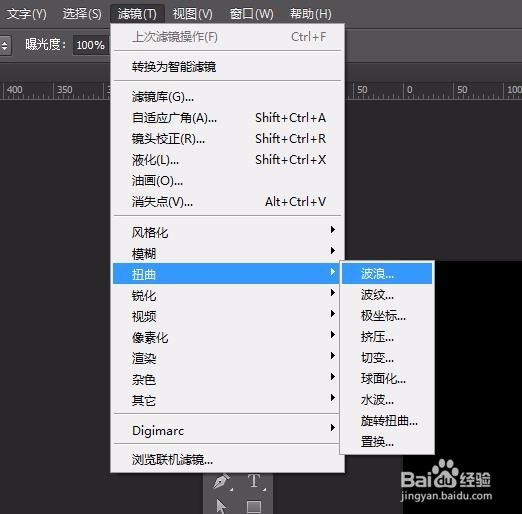
5、设置波浪的值

6、执行编辑-渐隐波浪
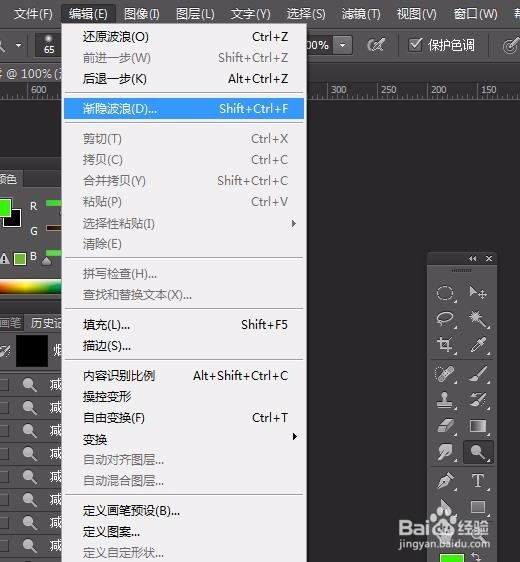
7、设置渐隐不透明度为50%
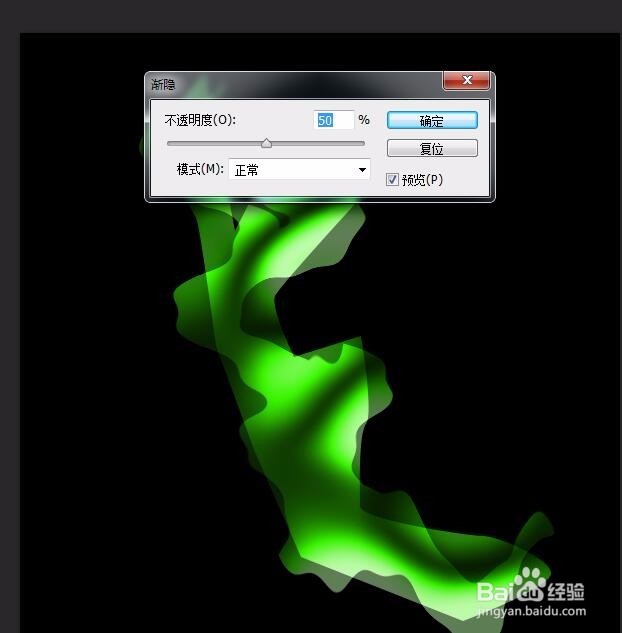
8、重复操作滤镜-扭曲-波浪和编辑-渐隐波浪直到满意为止

9、也可以按照自己的喜好给烟雾添加颜色如图

声明:本网站引用、摘录或转载内容仅供网站访问者交流或参考,不代表本站立场,如存在版权或非法内容,请联系站长删除,联系邮箱:site.kefu@qq.com。
阅读量:149
阅读量:70
阅读量:57
阅读量:60
阅读量:183